Qu'est-ce que Smart Switch iPhone ? Comment ça marche et quelle est la meilleure alternative
De nombreuses personnes préfèrent rester fidèles à l'iPhone pour le confort qu'offre iOS. Cependant, Samsung rivalise toujours avec iOS en proposant une large gamme de fonctionnalités sur leurs smartphones phares. C'est pourquoi de nombreux utilisateurs se tournent vers les smartphones phares de Samsung, qui sont à la fois esthétiques, riches en fonctionnalités et abordables. Lorsqu'on décide de passer d'iOS à Android, le principal défi réside dans le transfert des données entre les anciens et les nouveaux appareils.
De nombreuses personnes pensent qu'il s'agit de Smart Switch pour iPhone, mais en réalité, c'est Samsung Smart Switch qui permet le transfert de données sans fil. Si vous avez la possibilité d'acquérir un téléphone Samsung, vous pourrez aisément transférer vos données d'iOS vers Samsung grâce à Smart Switch.
Dans cet article, nous parlerons de Smart Switch iPhone. Oops ! Nous voulions dire Samsung Smart Switch et comment vous pouvez utiliser l'outil.
- Partie 1 : Est-ce que Smart Switch fonctionne avec l'iPhone ?
- Partie 2 : Les choses que vous devriez savoir sur Samsung Smart Switch
- Partie 3 : Voulez-vous passer de l'iPhone à Samsung ? Que faire ?
- Partie 4 : Puis-je utiliser Smart Switch de Samsung sur iPhone ?
- Partie 5 : La meilleure alternative à Smart Switch - Transférer des données sur toutes les principales plateformes
Est-ce que Smart Switch fonctionne avec l'iPhone ?
Malheureusement, ce n'est pas un Smart Switch pour iPhone. Ainsi, si vous vous demandiez s'il était possible d'utiliser Smart Switch pour transférer des données d'un appareil Android vers un iPhone, la réponse est non !
Il est possible de transférer aisément des données de votre iPhone/iPad vers un nouvel appareil Android doté d'une version supérieure à 4.3. Toutefois, il n'est pas possible d'utiliser Smart Switch avec un iPhone pour recevoir des données provenant d'autres appareils. À ce stade, il convient d'aborder Samsung Smart Switch, son fonctionnement et les données pouvant être transférées à l'aide de cet outil.
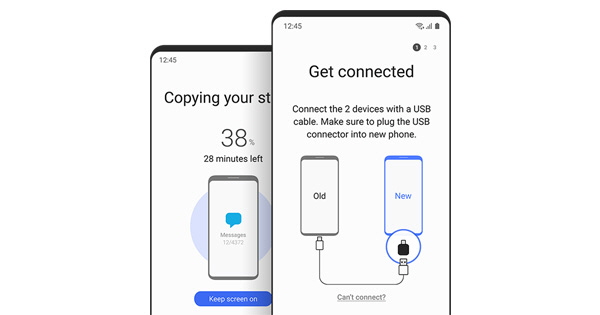
Les choses que vous devriez savoir sur Samsung Smart Switch
Samsung Smart Switch simplifie le transfert de diverses données, comme les photos, les messages, les contacts et les fichiers, de votre ancien téléphone Android ou iOS vers votre nouveau Samsung. En outre, vous avez la possibilité de sauvegarder les données de votre ancien téléphone sur votre ordinateur Windows ou Mac à l'aide de l'application. Cette sauvegarde peut ensuite être synchronisée aisément avec votre nouveau téléphone.
Voici ce que vous devez savoir à propos de Samsung Smart Switch :
1 Quels appareils sont pris en charge par Smart Switch ?
Nous avons déjà souligné que si vous possédez un appareil Android avec une version supérieure à 4.3, il est simple de transférer des données vers votre nouveau téléphone Samsung Galaxy. De la même manière, il est également possible de transférer des données de votre ancien iPhone vers un Samsung plus récent.
Cependant, il est important de connaître les appareils pris en charge par Smart Switch pour transférer des données depuis d'anciens téléphones.
- Tout téléphone Android équipé du système d'exploitation Android version 4.4 ou ultérieure et doté d'au moins 1,5 Go de RAM est compatible avec Smart Switch.
Les modèles compatibles pour transférer des données d'iOS vers Samsung ou d'un Galaxy à un autre via l'application Smart Switch Mobile sont les suivants :
- Samsung Galaxy Alpha (G850Y)
- Samsung Galaxy Note 3 (N9005)
- Samsung Galaxy Note 4 (N910G)
- Samsung Galaxy Note 4 Edge (N915G)
- Samsung Galaxy Note 5 (N920I)
- Samsung Galaxy S4 (I9500)
- Samsung Galaxy S5 (G900I)
- Samsung Galaxy S6 (G920I)
- Samsung Galaxy S6 edge (G925I)
- Samsung Galaxy S6 edge + (G928I)
- Samsung Galaxy S7 (G930F)
- Samsung Galaxy S7 edge (G935F)
- Samsung Galaxy Tab S 8'4 (T705Y)
- Samsung Galaxy Tab S2 8.0 (T710 / T715Y)
- Samsung Galaxy Tab S2 9.7 (T810 / T815Y)
Pour installer l'application Smart Switch sur votre ordinateur, assurez-vous que les spécifications suivantes sont satisfaites :
- i . Window XP, Vista, 7, 8, 10, & 11
- ii . 1 Go de RAM ou plus avec au moins 200 Mo d'espace disque disponible
- iii . Processeur Core i5 de 3,0 GHz ou plus rapide
Pour un Macbook, votre appareil doit respecter les spécifications suivantes :
- i . Mac OS X version 10.5 ou ultérieure
- ii . 1 Go de RAM ou davantage avec au moins 200 Mo d'espace disque disponible.
- iii . Processeur Intel d'au moins 1,8 GHz pour des performances optimales.
2 Quel type de contenu peut être transféré en utilisant Samsung Smart Switch ?
Les données que vous pouvez transférer de votre iPhone vers un appareil Samsung en utilisant Samsung Smart Switch dépendent de votre modèle d'appareil et des éléments que vous avez sauvegardés. En règle générale, voici les types de données que vous pouvez transférer via Samsung Smart Switch :
- Applications
- Contacts
- Messages
- Journal des appels
- Photos
- Vidéos
- Fichiers
Voici quelques types de données qui ne peuvent pas être transférés avec Samsung Smart Switch :
- Toutes les données d'application sécurisées ou chiffrées, telles que les conversations sur WhatsApp.
- Identifiants et mots de passe de vos applications bancaires et d'autres applications stockant des données sur leurs serveurs.
- Les applications téléchargées depuis des magasins d'applications autres que le Google Play Store doivent être téléchargées manuellement.
- Les applications qui sont disponibles sur iOS mais pas sur Android ne seront pas migrées.
- Les contenus protégés par des mesures de gestion des droits numériques (DRM) ne peuvent pas être transférés.
Voulez-vous passer de l'iPhone à Samsung ? Que faire ?
Si vous venez d'acquérir un nouveau Samsung Galaxy et que vous envisagez de passer de votre iPhone, voici toutes les informations nécessaires et les étapes à suivre pour réussir le transfert :
Préparation
Tout débute par la préparation de vos anciens et nouveaux appareils. Veillez à ce que les deux appareils soient chargés. Les autres éléments nécessaires pour Smart Switch comprennent :
- Un ordinateur portable compatible avec iTunes et iCloud
- Câble iPhone lightning vers USB-C pour connecter des appareils et effectuer des transferts de données via USB
- Étape 1 . Désinscrire iMessage.

- Étape 2 . Mettre à jour le logiciel de votre iPhone.
- Pour continuer, veuillez mettre à jour le logiciel de votre iPhone en suivant ces étapes : accédez à « Réglages » > « Général » > « Mise à jour logicielle » > « Télécharger et installer ».
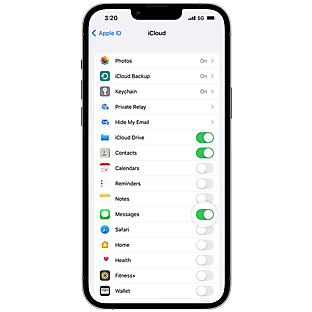
- Étape 3 . Effectuer une sauvegarde des données de votre iPhone.
- Enregistrer dès maintenant les médias et les photos d'iMessage dans votre compte iCloud ou iTunes.
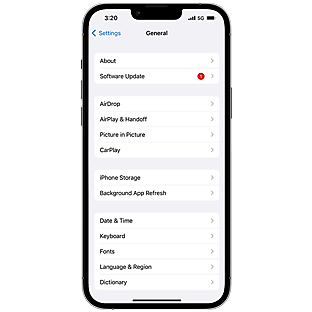
Étapes détaillées pour utiliser Smart Switch de l'iPhone vers Samsung
Votre transfert de données de l'iPhone vers le Samsung Smart Switch est prêt à être effectué.
Voici un guide détaillé pour transférer des données entre un appareil iOS et un Samsung :
- Étape 1 . Ouvrez l'application Smart Switch sur votre téléphone Samsung Galaxy.
- Étape 2 . Lors de votre première utilisation de Smart Switch, appuyez sur « Accepter et autoriser » pour accepter les termes du service.
- Étape 3 . Cliquez sur « Recevoir des données ».
- Étape 4 . Choisissez maintenant votre ancien appareil parmi la liste des appareils affichés. Puisque vous effectuez un transfert depuis un appareil iOS vers un Samsung, cliquez sur le nom de votre iPhone.
- Étape 5 . Appuyez sur « Obtenir des données depuis iCloud à la place » comme vous avez choisi le transfert de données sans fil.
- Étape 6 . Connectez-vous à votre compte iCloud pour recevoir une notification sur votre iPhone. Ensuite, appuyez sur « Autoriser » pour consulter le code de vérification.
- Étape 7 . Veuillez noter que le code de vérification s'affiche sur votre iPhone. Entrez ce code sur votre appareil Samsung, puis appuyez sur « Connecter » suivi de « Ok ».
- Étape 8 . Veuillez maintenant sélectionner les informations que vous souhaitez transférer : Données personnelles, Données d'application, Paramètres, etc.
- Étape 9 . Après avoir terminé le transfert de données, veuillez fermer l'application.
Puis-je utiliser Smart Switch de Samsung sur iPhone ?
Il n'est pas possible d'utiliser Smart Switch pour transférer des données de Samsung vers un iPhone. Cependant, vous pouvez utiliser l'application Smart Transfer de Samsung si vous souhaitez transférer des données de votre téléphone Samsung vers un iPhone.
La meilleure alternative à Smart Switch - Transférer des données sur toutes les principales plateformes
L'application Smart Switch de Samsung est idéale pour transférer facilement vos données de votre ancien téléphone Android ou iOS vers un nouveau téléphone Samsung. Cependant, elle ne prend pas en charge le transfert de données du Samsung Galaxy vers un iPhone. Ainsi, il est nécessaire de disposer d'un Smart Switch spécifique pour iPhone afin de pouvoir transférer des données entre toutes les principales plateformes.
AirDroid Personal est une application complète qui combine le transfert de fichiers, la gestion mobile et le contrôle à distance. Elle facilite le partage de fichiers entre tous vos appareils, que ce soit un iPhone, un iPad, un appareil Android, un Samsung, un Windows ou un Mac. Avec AirDroid Personal, vous pouvez effectuer des transferts de données sans fil, sécurisés et rapides.
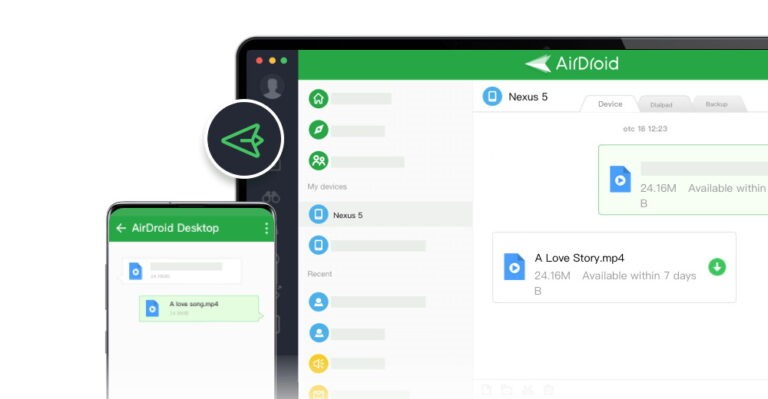
Comment AirDroid Personal aide-t-il ?
Découvrez comment AirDroid Personal peut faciliter le transfert de données entre votre Samsung et votre iPhone.
- Étape 1 . Téléchargez l'application AirDroid Personal sur votre iPhone ainsi que sur votre téléphone Samsung.
- Étape 2 . Ouvrez l'application sur votre iPhone et procédez à la création d'un nouveau compte.
- Étape 3 . Utilisez vos identifiants habituels pour vous connecter à AirDroid sur votre téléphone Samsung.
- Étape 4 . Accédez à la section « Mes appareils » et connectez-vous à votre iPhone.
- Étape 5 . Cliquez sur l'icône « Envoyer » puis choisissez les fichiers que vous voulez transférer de votre Samsung vers votre iPhone.
- Étape 6 . Une fois que vous avez fait votre choix, appuyez sur « Envoyer » et vous êtes prêt à partir.
Avantages Comparés Avec Smart Switch Transfer
Voici pourquoi AirDroid est préférable à Smart Switch Transfer :
- Il n'est pas nécessaire de vous connecter à votre compte iCloud ou iTunes pour transférer des données de votre iPhone vers Samsung.
- Smart Switch est utile pour migrer vos données d'un ancien téléphone Android, iPhone ou Samsung vers un nouveau. En revanche, AirDroid Personal offre la possibilité de transférer des données entre différents appareils sans aucune limitation.
- La vitesse de transfert avec AirDroid Personal est supérieure à celle de Smart Switch de Samsung.
- AirDroid Personal ne se limite pas à être une simple application de transfert de fichiers. En effet, avec AirDroid, vous avez la possibilité de contrôler vos appareils, de refléter l'écran et de gérer les notifications.
Conclusion
Nous avons échangé sur le Smart Switch iPhone de Samsung et son utilisation. Il est important de noter que l'iPhone ne dispose pas de Smart Switch, mais il est possible de transférer facilement des données vers un téléphone Samsung en utilisant l'application dédiée. Bien que Smart Switch soit une option convenable pour les utilisateurs de Samsung, AirDroid s'avère être encore plus performant. En effet, AirDroid ne présente aucune restriction en termes de plateforme ou de système d'exploitation, offre une vitesse de transfert supérieure et permet le transfert de données sans fil en toute simplicité.
FAQs


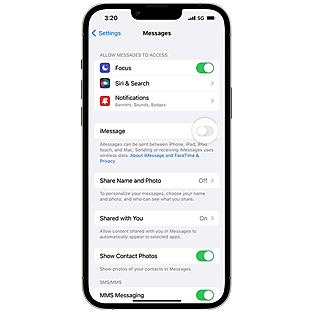






Laisser une réponse.